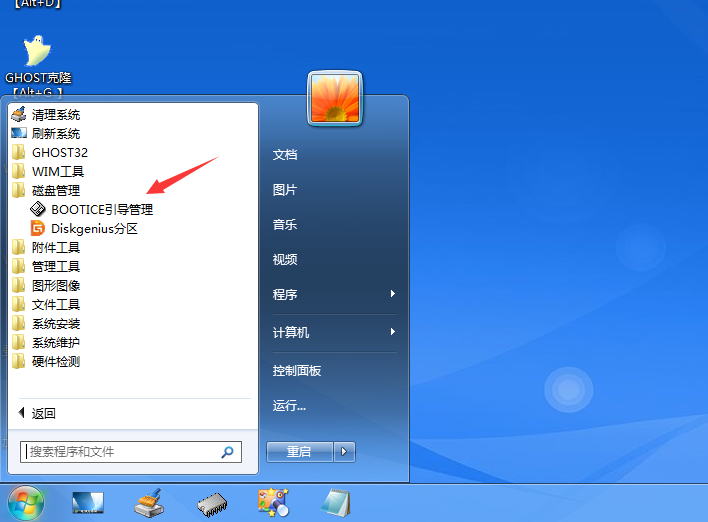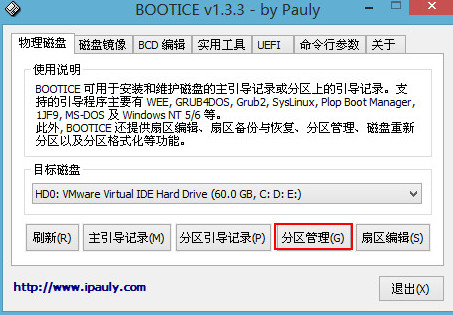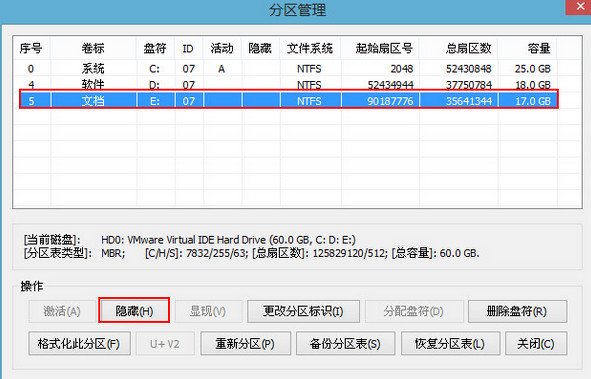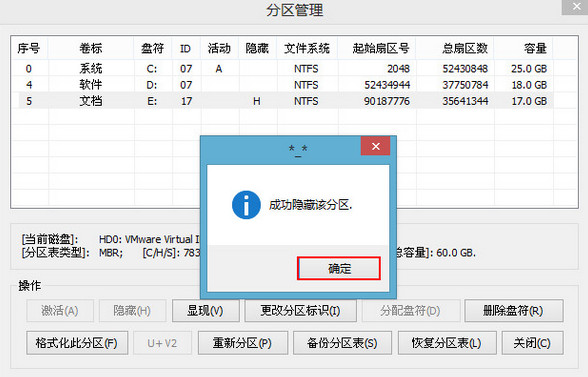现在很多用户都不知道怎么隐藏分区,下面就为大家详细介绍一下使用系统之家U盘制作工具制作U盘启动盘进入pe系统隐藏分区的具体操作方法,希望对大家有帮助。
1、将制作好的系统之家u盘启动盘插入电脑接口,开机按快捷键进入主菜单界面,选择进入win8pe,如下图所示:
2、进入到Win8pe系统后,点击桌面左下角的“开始”按钮,然后打开“磁盘管理”,选择“Bootice引导管理”,如下图所示:
3、打开BOOTICE工具后,在目标磁盘中选择需要进行操作的磁盘,然后点击“分区管理G”按钮,如下图所示:
4、在分区管理窗口中,选定磁盘分区后,点击“隐藏”按钮,这里以E盘为例,如下图所示:
5、此时我们会看到“成功隐藏该分区”的提示,点击“确定”按钮即可,如下图所示:
6、打开计算机会发现,刚才操作的E盘在计算机中“消失”了,如下图所示:
关于怎么隐藏分区的操作方法就介绍到这里了,隐藏分区只需按照上面介绍的操作步骤就可以轻松完成,大家又需要的话可以试试,很实用的。


 时间 2023-01-31 19:21:00
时间 2023-01-31 19:21:00 作者 admin
作者 admin 来源
来源